MFC-L6800DW(T)
Veelgestelde vragen en probleemoplossing |
Stuur gescande gegevens rechtstreeks naar uw e-mailadres wanneer de netwerkbeveiligingsfunctie is ingeschakeld. (Active Directory® Authentication / LDAP Authentication / Secure Function Lock)
Als Active Directory®-Authenticatie, LDAP-Authenticatie of Secure Function Lock is ingeschakeld, kunt u documenten scannen en rechtstreeks van uw apparaat naar uw e-mailadres sturen.
Opmerking: De schermen kunnen verschillen, afhankelijk van het gebruikte besturingssysteem en uw Brother-apparaat.
- Voordat u Scannen naar Mijn e-mail configureert
- Configureer Active Directory® Authentication, LDAP Authentication of Secure Function Lock
- Configureer uw mailserverinstellingen
- Schakel verzenden naar Mijn e-mail in
- Verzend gescande gegevens naar uw e-mail adres
STAP I: Voordat u Scannen naar e-mail configureert
Om Scannen naar Mijn e-mail te kunnen gebruiken, moet het apparaat over de vereiste firmwareversie beschikken (Main: L / Sub: 1.14 of hoger).
Klik hier om weer te geven hoe u de versie van de firmware controleert.
Als de firmwareversie van uw apparaat ouder is dan Main: L / Sub: 1.14, update de firmware van uw apparaat.
Klik hier om de Firmware Update Tool te downloaden en zie voor meer informatie de sectie downloads.
STAP II: Configureer Active Directory® Authentication, LDAP Authentication of Secure Function Lock
Deze functie kan worden ingeschakeld wanneer Active Directory Authentication, LDAP Authentication of Secure Function Lock actief is.
Configureer de netwerkbeveiligingsfuncties die voor uw geval van toepassing zijn.
-
Active Directory Authentication / LDAP Authentication
Configureer de Active Directory Authentication of LDAP Authentication en serverinstellingen die voor uw geval van toepassing zijn.
> Klik hier om weer te geven hoe Active Directory® Authentication wordt geconfigureerd met behulp van Beheer via een webbrowser.
> Klik hier om weer te geven hoe LDAP Authentication wordt geconfigureerd met behulp van Beheer via een webbrowser. -
Secure Function Lock
Om gescande gegevens naar uw e-mailadres te verzenden, moet u de scanfunctie inschakelen in het menu Beperkte functies en het e-mailadres van de gebruiker typen in het menu Gebruikerslijst.
U kunt beperken welke functies beschikbaar zijn op het Brother-apparaat en hoeveel afdrukken er gemaakt mogen worden.
STAP III: Configureer uw mailserverinstellingen
Configureer uw e-mailserverinstellingen met Beheer via een webbrowser.
- Klik op het tabblad Netwerk.
- Klik op Protocol in de navigatiebalk aan de linkerkant.
-
In het veld POP3/IMAP4/SMTP, klik op Geavanceerde instellingen.
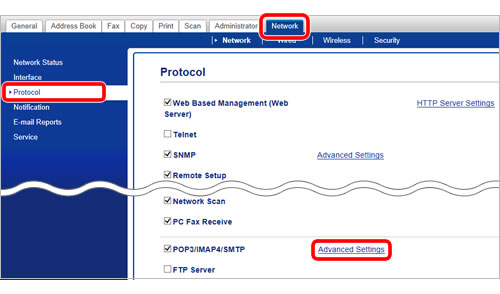
- In het veld Verzend E-mail Instellingen(SMTP), voer de benodigde instellingen voor de mailserver in.
-
Klik op Indienen wanneer u klaar bent.
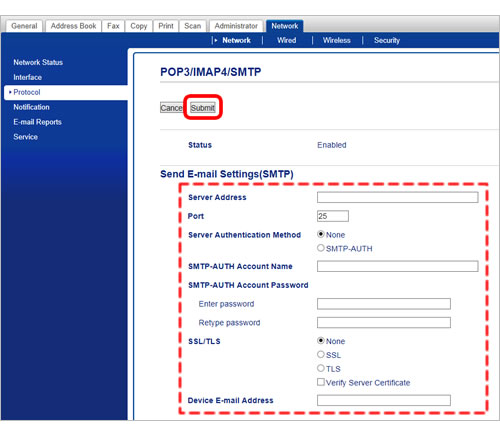
-
Het dialoogvenster Configuratie voor e-mail verzenden/ontvangen testen wordt weergegeven.
Volg de instructies in het dialoogvenster om de huidige instellingen te testen.
STAP IV: Schakel verzenden naar Mijn E-mail in
Schakel Verzenden naar mijn e-mail in via Beheer via een webbrowser.
- Klik op het tabblad Scan.
- Klik op het menu Scannen naar E-mail Server in de navigatiebalk aan de linkerkant.
- Selecteer vervolgens Aan bij Verzend naar Mijn E-mail.
-
Klik op Indienen.
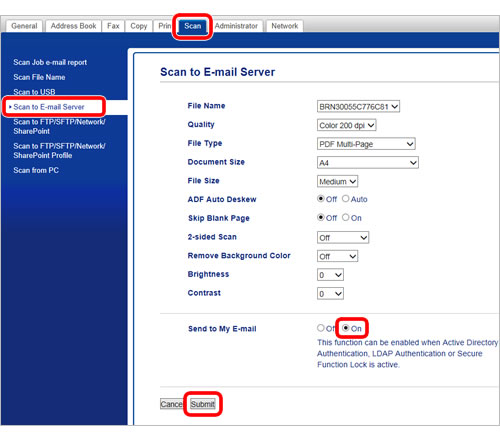
- Sluit de webbrowser.
STAP V: Verzend gescande gegevens naar uw E-mail adres
Scan documenten en stuur ze vanaf het apparaat rechtstreeks naar uw e-mailadres.
- Laad uw document.
-
Gebruik het display van het apparaat (hierna aanraakscherm genoemd) op het bedieningspaneel van het apparaat om in te loggen op het apparaat.
Active Directory Authentication / LDAP AuthenticationVoer uw gebruikers-ID en wachtwoord in en druk vervolgens op OK.
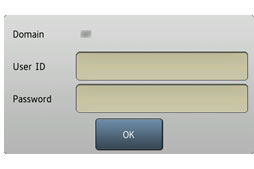
Secure Function Lock-
Druk op
 (Openbaar) of
(Openbaar) of 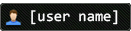 (Gebruikersnaam) op uw apparaat Aanraakscherm.
(Gebruikersnaam) op uw apparaat Aanraakscherm. - Druk op Wijzig Gebruiker.
- Druk op uw gebruikersnaam.
-
Voer uw gebruikerswachtwoord van vier cijfers in en druk op OK. Controleer of de door u gekozen gebruikersnaam wordt weergegeven op het bedieningspaneel.
U kunt inloggen door een NFC-compatibele kaart tegen de NFC-lezer te houden als u er een hebt geregistreerd. (alleen beschikbaar voor bepaalde modellen)
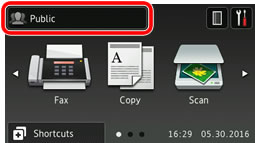
-
Druk op
- Druk op Scan.
-
Veeg naar links of rechts om naar Mijn e-mail te gaan en druk vervolgens op naar Mijn e-mail.
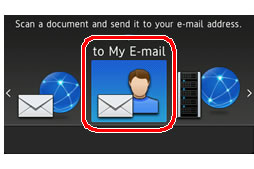
-
Druk op Volgende.
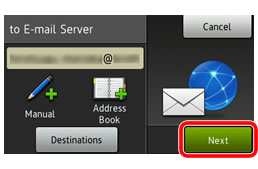
-
Druk op Start.
Het scannen begint. Als u de glasplaat van het apparaat gebruikt, volg dan de aanwijzingen op het display om de scantaak tot een goed einde te brengen.
